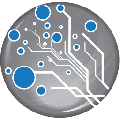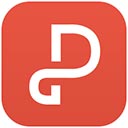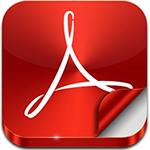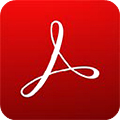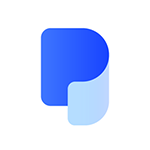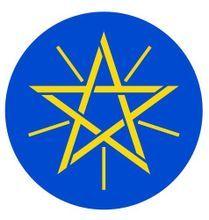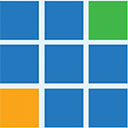adobe acrobat 7.0 professional中文版是一款功能强大的专业级PDF编辑和管理软件,它为用户提供了广泛的工具和功能,使他们能够轻松地创建、编辑、转换和共享高质量的PDF文件。该软件的主要特点之一是其编辑功能,用户可以通过adobe acrobat 7.0 professional对PDF文件进行全面编辑,包括文本、图像和表格等,并且还提供了一套丰富的编辑工具,允许用户修改字体、大小和颜色,添加、删除和重新排列页面,以及进行注释和批注。另外,该软件除了有着编辑功能之外,还有着强大的文档转换功能,用户可以将多种文件格式(如Word、Excel和PowerPoint)转换为PDF,而无需更改原始文件的格式和布局,而这样一来,用户就可以确保在不同平台和设备上保持文件的一致性和可读性。此外,该软件还支持文本识别和自动校正,以确保文档的准确性和一致性。总之,无论是个人用户还是企业用户,都可以通过该软件创建、编辑和共享高质量的PDF文件,提高工作效率并确保文档的安全性。
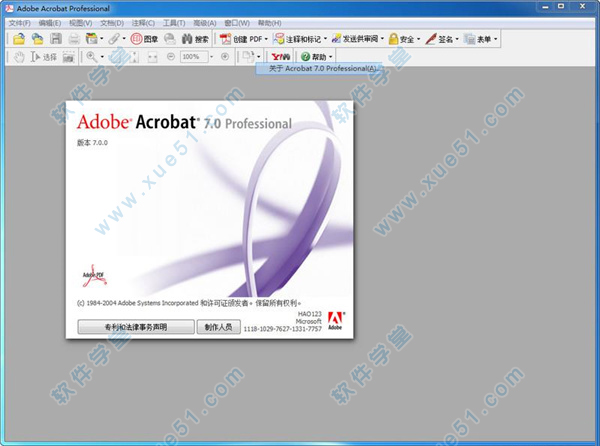
使用教程
adobe acrobat 7.0 professional使用教程:
1、首先,运行打开软件,然后打开你要提取文字的pdf文档
2、定位到你想要提取文字的页面,选中,点击右键可以看到,当前页面是一张图片
3、在adobe acrobat x pro软件工具栏右侧,依次找到工具——识别文本
4、点击“在本文件中”,弹出识别文本的窗口,为了方便,我选择了当前页面,设置中内容一般不用设置,如有需要可以点击编辑,更改设置项目
5、点击“确定”后,软件会自动分析当前页面,然后自动识别其中的文本
6、识别完成后,仍然停留在当前页面,不同的是,当再次选择其中的文本点击右键后,就能看到熟悉的复制,也可以选择“将选定项目导出为…”
7、复制完成后,将其粘贴到文本文档中或者你需要的地方就可以了,pdf中的文字就这样提取出来了
如何设置禁止编辑
1、首先打开需要加密的pdf文档。单击 高级 - 安全性 -使用口令加密。
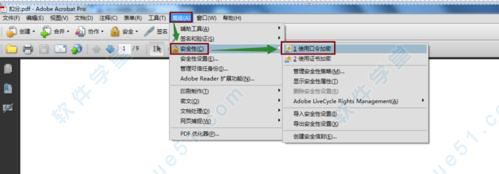
2、在弹出的窗口中,选择要加密的文档组件处默认是加密文档所有内容,建议不要更改。
要求打开文档的口令 和 许可 前面的勾分别控制前文所谓的两个口令,我们可按需求选择其一,或同时选择。
打勾后分别输入自己要设置的口令即可。
这里需要注意的是,两个口令不能一样,并且许可里的口令也是可以打开文档的。
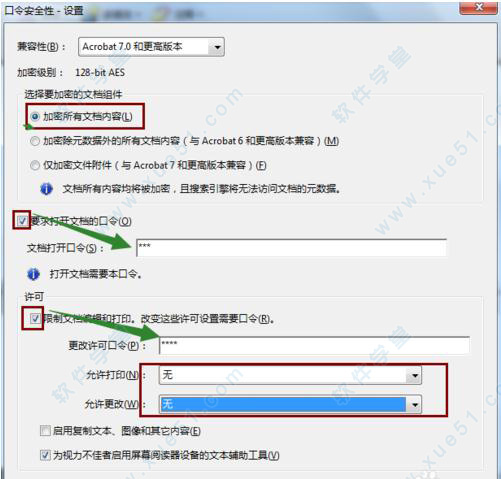
3、允许打印,建议选择无,也就是不允许打印,或者允许低分辨率打印。
允许更改,里面有五个选项,分别是
无
插入、删除和旋转页面
填写表单域和签名现有的签名域
注释、填写表单域和签名现有的签名域
除了提取页面
建议也是选择无。有特别需求除外。
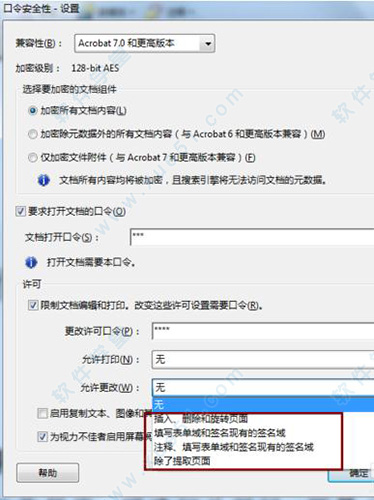
4、设置完后,点击确定,系统会要求再次确认设置的口令。两个口令都确认后,保存文档即可。
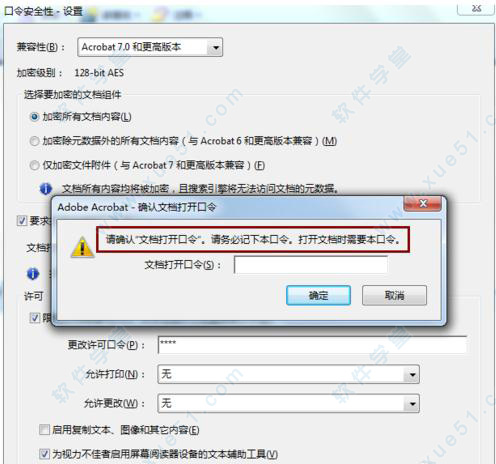
5、加密后的文档无论任何人打开的时候都会被要求输入口令,如简介中的图片。此时输入文档打开口令和许可口令均可打开文档。区别在于输入文档打开口令无法更改文档,而许可口令可以更改文档。
对于加密后的文档,我们可以在输入许可口令后,通过以下步骤进行解密。
单击菜单栏的 文件 - 属性。
在弹出的窗口中选择 无安全性设置,确定,保存文档。
通过以上步骤就能口令解除了。
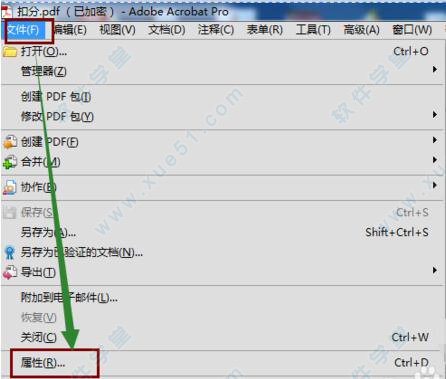
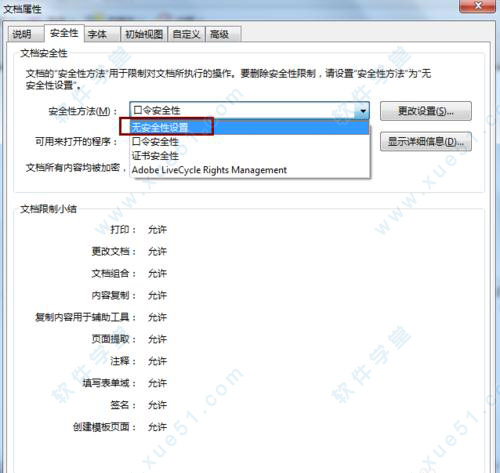
功能特色
1、编辑pdf、将pdf转换为word、excel、打印pdf。
2、创建富媒体pdf文件:将包括电子表单、网页、视频等更丰富内容制作为一个经过优化的 pdf文档,从而提升了效果。轻松自定义 pdf 包,突出您的品牌形象和风格。
3、扫描至pdf、转换pdf文档:使用acrobat x pro内置的pdf转换器,你可以将纸质文档、电子表单 excel、电子邮件、网站、照片、flash等各种内容扫描或转换为pdf文档。
4、打印到pdf:在任何选择 adobe pdf 作为打印机进行打印的应用程序中创建 pdf 文档。acrobat x 能捕获原始文档的外观和风格。
5、html转pdf:在ie或 firefox 中单击即可将网页捕获为 pdf 文件,并将所有链接保持原样。也可以只选择所需内容,转换部分网页。
6、word、excel 转 pdf:集成于微软office 中使用一键功能转换 pdf 文件,包括 word、excel、access、powerpoint、publisher 和 outlook。
7、扫描至pdf:扫描纸质文档和表单并将它们转换为 pdf。利用 ocr 实现扫描文本的自动搜索,然后检查并修复可疑错误。可以导出文本,在其他应用程序重用它们。
8、快速编辑pdf文档:在 pdf 文件中直接对文本和图像做出编辑、更改、删除、重新排序和旋转 pdf 页面。
9、pdf 转 word、excel:将 pdf 文件导出为 microsoft word 或 excel 文件,并保留版面、格式和表单.
10、快速打印pdf:减少打印机错误和延迟。预览、印前检查、校正和准备用于高端印刷制作和数字出版的 pdf 文件。
序列号
adobe acrobat 7.0 professional序列号:
1、1118-1029-7627-1331-7757-6801
2、1118-0026-5085-4915-2359-1373
系统要求
1.5 ghz 或速度更快的intel或amd处理器
microsoft windows 7、microsoft windows 8、microsoft windows 8.1、microsoft windows 10
1 gb ram
2gb 可用硬盘空间(安装时需额外的磁盘空间)
1024x768 屏幕分辨率
internet explorer 8、9、10(最低为 windows 8)或 11;firefox (esr)
视频硬件加速(可选)


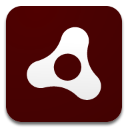 Adobe AIR安卓版
Adobe AIR安卓版 Adobe Illustrator 2021中文免费版 v25.0.0.60
Adobe Illustrator 2021中文免费版 v25.0.0.60 Adobe Illustrator 2022中文破解版
Adobe Illustrator 2022中文破解版 adobe acrobat pro dc 2019补丁 附使用教程
adobe acrobat pro dc 2019补丁 附使用教程 Adobe Premiere Pro CC 2015绿色精简版
Adobe Premiere Pro CC 2015绿色精简版 adobe acrobat pro精简免费版 免激活版
adobe acrobat pro精简免费版 免激活版 Adobe InCopy CC 2019补丁
Adobe InCopy CC 2019补丁 Adobe Premiere Pro 2025中文破解版
Adobe Premiere Pro 2025中文破解版